複数台DesktopのUstream配信
複数台のDesktop Presenterを同時接続してUstream配信する設定
Ustreamの動画配信エンコーダー Ustream Producer にはデスクトップ画像を配信ソースとして取り込む為のDesktop Presenterというミニアプリが同梱されています。これは何も考えないで使うとUstream Producerのローカルマシンで起動して来ますが、SSH Tunnelを駆使すると別マシンの画像を配信することができます。
ここまでは既存の情報なのですが、Desktop Presenterを起動すると何故かIPアドレスが表示されたり、わざわざTCP port:7272 を使用したりとどうも臭います。本当は複数のPC画面に接続できるんじゃないか?ということです。
結論から言いますと、Ustream Producer Pro では複数PCの同時接続ができます。また、その場合SSHは不要です。
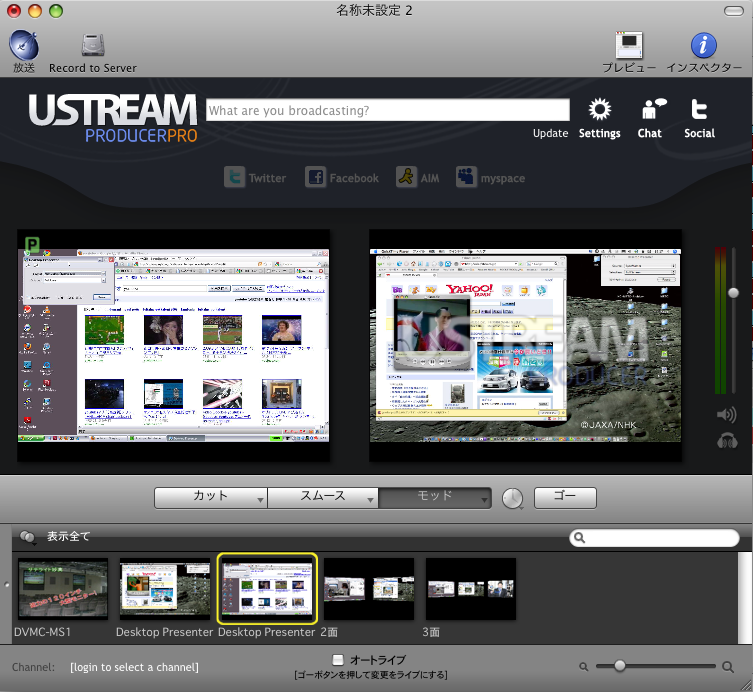
Ustream Producer はTelestream社のWirecastをカスタマイズ(接続先の限定とかUstreamの認証機能とか)した物のようですが(ResourcesにWirecastのロゴが・・)、無償版にもPro版の全てが含まれていますので体験版として使用することができます。(ロゴと音声の割り込みあり)
当初は無償版と同様にSSH Tunnelを張って実験をしていたのですが、どうも無償版の様には上手く行かず、ローカルのDesktop Presenterが起動してしまいます。ResourcesフォルダからDesktop Presenterを外して起動しないようにして同様でした。この時点ではUstream Producer ProがMac、リモートのDesktop PresenterがWindows XPでした。
次にDesktop Presenterについて検索をしているとWirecastのFAQに以下のような記述を見つけました。
How do I use Desktop Presenter?
If you are working on Windows, it is recommended that you install Bonjour for Windows (available for free from the Apple). Bonjour simplifies the network set up required for Wirecast to see Desktop Presenter over your network.
はい、 Bonjourです。Widnowsマシンには入れてませんでした。
一応、Mac OS XとWindows XP 上でWiresharkで見ながらDesktop Presenterを起動してみますとUDP:5353(実際はMulticast)にパケットが現れます。またUstream Producerも応答しています。つまりBonjourを介してUstream Producer ProとDesktop Presenterは接続情報を交換し自動化しているのです。
- Capture Filter : port 5353
- Display Filter : udp.port == 5353
- BonjourはMDNSと表示されます
これならばSSH Tunnelを張らなくても勝手に相手を見つけて来る仕様のはずです。しかし2台目のMac OS Xで起動しているDesktop PresenterはUstream Producer Proで見えて来ません。ただパケットの出方を見るとそれほど頻繁に飛ばしてはいないようですので、一旦Desktop Presenterを全て落とし、再度起動し直してみました。当然SSH Tunnelもなしです。
するとショットの一覧に2台目のMac OS XのDesktop Presenterが自動的に追加されました。
同様にWindows XPのDesktop Presenterを起動し直しましたが、こちらは予想通り現れないのでWiresharkで見てみますと、何もパケットを飛ばしていません(当たり前ですね)。このマシンにBonjour for Windowsをインストールし再度Desktop Presenterを起動し直すと、しっかりこちらもショットの一覧に現れて来ました。
後は適当にショットを追加・編集すると、2台のデスクトップ画面を組み合わせた配信が出来ました。
このため、Mac-Macの構成でUstream Producer Proを使用した場合は無条件で複数台のDesktop Presenterが出て来るはずです。またWindowsでDesktop Presenterを使用する場合はBonjour for Windowsのインストールが必要と思われます。
無償版の方ではBonjourを使用しても上手く繋がらずSSH Tunnelがやはり必要でした、逆にPro版の場合何故かSSH Tunnelでは上手く繋がりませんでしたので、処理が少し違うのかもしれません。
- Mac OS X版のDesktop Presenter.appの場所
/Applications/Ustream Producer.app/Contents/Resources
(↑を[フォルダに移動]へ入力するか、Ustream Producer.appを右クリックしてパッケージの内容を表示) - Windows版のDesktop Presenter.exeの場所
C:\Program Files\Ustream\Ustream Producer\rsrc - SSH Tunnel( Producer → Presenter )(ローカルトンネル)
$ ssh -C -N [Presenter側のuser名]@[Presenter側のIPアドレス] -L 7272:localhost:7272
-C は圧縮ですので回線が太い場合不要かもしれません。
-N はPresenter側のターミナルを起動しないのでPassを入力した画面で表示は止まります。外すとPresenter側をコマンドラインでいじれるので open コマンドでDesktop Presenterをリモート起動したりできます。 - SSH Tunnel( Presenter → Producer )(リバーストンネル)
$ ssh -C -N [Producer側のuser名]@[Producer側のIPアドレス] -R 7272:localhost:7272 - Windows でSSH Tunnelを張るには
Putty(うちでは「ごった煮版」を使用)
TeraTerm - Mac OS Xで簡単にSSH Tunnelを張るには
SSH Tunnel Manager 2.0b3
SSHKeychain
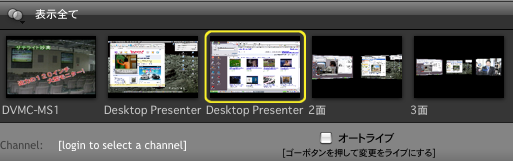
2011年07月11日 18:07
[...] 何も足さない、何も引かない : 複数台DesktopのUstream配信terを同時接続してustream配信する設定 ustreamの動画配信エンコーダー ustream producer にはデスクトップ画像を配信ソースとして取り込む為のdesktop presenterというミニアプリが同梱されています。これは何も考えないで…はてなブックマークより [...]
2011年07月24日 5:03
[...] 何も足さない、何も引かない : 複数台DesktopのUstream配信terを同時接続してustream配信する設定 ustreamの動画配信エンコーダー ustream producer にはデスクトップ画像を配信ソースとして取り込む為のdesktop presenterというミニアプリが同梱されています。これは何も考えないで…はてなブックマークより [...]